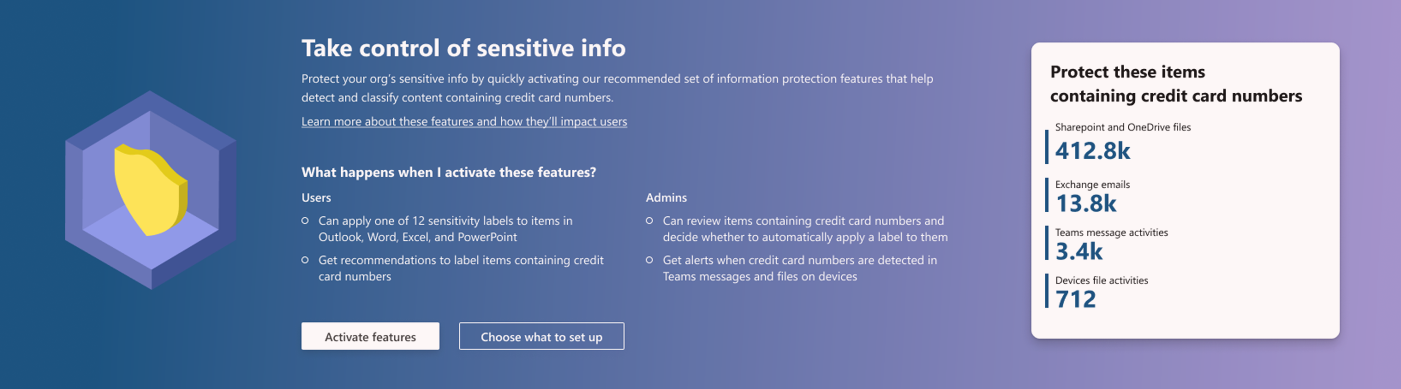Метки и политики по умолчанию для защиты данных
Руководство по лицензированию Microsoft 365 для обеспечения безопасности и соответствия требованиям.
Соответствующие требованиям клиенты могут активировать следующие стандартные метки и политики защиты информации Microsoft Purview.
- Метки конфиденциальности и политика меток конфиденциальности
- Автоматическое применение меток на стороне клиента
- Автоматическое применение меток на стороне службы
- Политики защиты от потери данных для Microsoft Teams и устройств
Эти стандартные конфигурации помогут вам быстро приступить к работе с Защитой информации Microsoft Purview для Microsoft 365. Вы можете использовать их как есть, внести некоторые изменения или полностью настроить их в соответствии с требованиями вашей организации.
К соответствующим клиентам относятся пользователи Управление состоянием безопасности данных для ИИ, пользователи с бесплатной пробной версией Microsoft Purview, а также некоторые клиенты, у которых уже есть план Microsoft 365 E5:
Новые клиенты: Если вы пользуетесь Microsoft Purview менее 30 дней, вы можете активировать все перечисленные стандартные конфигурации в своем клиенте. Вы можете отключить, удалить или изменить их в любое время.
Существующие клиенты: После использования Microsoft Purview более 30 дней, вы можете активировать стандартные конфигурации, если вы еще не настроили эквивалент:
Конфигурация по умолчанию Эквивалент Метки конфиденциальности и политика меток конфиденциальности Опубликованные метки конфиденциальности Автоматическое применение меток на стороне клиента Одна или несколько меток конфиденциальности, настроенных для автоматического применения (или предоставления рекомендаций пользователям) в приложениях Office Автоматическое применение меток на стороне службы По крайней мере одна включенная политика автоматического применения меток Защита от потери данных в Microsoft Teams По крайней мере одна политика защиты от потери данных для Teams Защита от потери данных для устройств По крайней мере одна политика защиты от потери данных для устройств
Совет
Если вы не являетесь клиентом E5, используйте 90-дневную пробную версию решений Microsoft Purview, чтобы узнать, как дополнительные возможности Purview могут помочь вашей организации управлять безопасностью данных и соответствием требованиям. Начните сейчас в центре пробных версий Microsoft Purview. Сведения о регистрации и условиях пробной версии.
Активация стандартных меток и политик
Чтобы получить эти предварительно настроенные метки и политики, используйте Управление состоянием безопасности данных для ИИ, а в разделе Рекомендации выберите Information Protection Политика для меток конфиденциальности.
Кроме того, вы можете активировать их из Портал соответствия требованиям Microsoft Purview:
Примечание.
Портал соответствия требованиям Microsoft Purview прекращается, и эквивалентная возможность пока недоступна на новом портале Microsoft Purview.
Войдите в Портал соответствия требованиям Microsoft Purview и перейдите на страницу Обзордля Information Protection.
Разрешения, необходимые для вашей учетной записи:
- Чтобы активировать метки по умолчанию и политики меток, вам потребуются разрешения на создание меток конфиденциальности и управление ими.
- Чтобы активировать политики защиты от потери данных (DLP) по умолчанию, вам потребуются разрешения на создание политик защиты от потери данных и управление ими.
Если вы имеете право на Защита информации Microsoft Purview меток и политик по умолчанию, вы увидите следующие сведения, где можно активировать метки и политики по умолчанию. Например:
Если эти сведения не отображаются с параметром активации, в настоящее время вы не имеете права на автоматическое создание меток конфиденциальности и политик из этого расположения. Вы можете попытаться вернуться позже, чтобы узнать, изменилось ли это состояние. Вы также можете использовать приведенные ниже сведения о параметрах, чтобы вручную создать те же метки и политики.
Затем включите метки конфиденциальности для SharePoint и OneDrive. Этот шаг является обязательным условием для использования меток конфиденциальности в Office в Интернете, а также политик автоматического применения меток для SharePoint и OneDrive.
Используйте следующий баннер в верхней части страницы Information Protection>Обзор и выберите Включить сейчас. Если вы не видите этот баннер, метки конфиденциальности для SharePoint и OneDrive уже включены для вашего клиента.

Дополнительные сведения об этой возможности см. в статье Включение меток конфиденциальности для файлов в SharePoint и OneDrive.
Стандартные метки конфиденциальности
Если у вас нет опубликованных меток конфиденциальности, для вас будут созданы указанные ниже метки.
| Имя метки | Описание метки для пользователей | Settings |
|---|---|---|
| Персональные | Не бизнес-данные, предназначенные только для личного использования. |
Область: файлы & другие ресурсы данных, сообщения электронной почты, собрания* Маркировка содержимого: нет Автоматическое применение меток: нет Параметры группы: нет Параметры сайта: нет Автоматическое применение меток для столбцов базы данных: нет |
| Общедоступные | Бизнес-данные, специально подготовленные и утвержденные для предоставления широкой публике. |
Область: файлы & другие ресурсы данных, сообщения электронной почты, собрания* Маркировка содержимого: нет Автоматическое применение меток: нет Параметры группы: нет Параметры сайта: нет Автоматическое применение меток для столбцов базы данных: нет |
| Общие указания | Бизнес-данные, не предназначенные для предоставления широкой публике. Но их можно предоставлять внешним партнерам при необходимости. Примеры: справочник внутренних номеров организации, схемы со структурой организации, внутренние стандарты и большинство внутренних сообщений. |
Область: файлы & другие ресурсы данных, сообщения электронной почты Маркировка содержимого: нет Автоматическое применение меток: нет Параметры группы: нет Параметры сайта: нет Автоматическое применение меток для столбцов базы данных: нет |
| Общие указания \ Все (без ограничений) |
Данные организации, не предназначенные для предоставления широкой публике, но которые при необходимости могут быть предоставлены внешним партнерам. Примеры: беседы с клиентами, которые не содержат конфиденциальной информации или опубликованных маркетинговых материалов. |
Область: файлы & другие ресурсы данных, сообщения электронной почты, собрания* Маркировка содержимого: нет Автоматическое применение меток: нет Параметры группы: нет Параметры сайта: нет Автоматическое применение меток для столбцов базы данных: нет |
| Общие указания \ Все сотрудники (без ограничений) |
Данные организации, не предназначенные для предоставления широкой публике. Если необходимо поделиться этими данными с внешними партнерами, спросите разрешение у владельцев данных и измените метку на "Общие" \ "Все (без ограничений)". Примеры: справочник внутренних номеров организации, схемы со структурой организации, внутренние стандарты и большинство внутренних сообщений. |
Область: файлы & другие ресурсы данных, сообщения электронной почты, собрания* Маркировка содержимого: нет Автоматическое применение меток: нет Параметры группы: нет Параметры сайта: нет Автоматическое применение меток для столбцов базы данных: нет |
| Конфиденциально | Конфиденциальные бизнес-данные, которые могут нанести ущерб бизнесу при совместном использовании с несанкционированными пользователями. Примеры: контракты, отчеты системы безопасности, прогнозные сводки и данные о продажах клиентам. |
Область: файлы & другие ресурсы данных, сообщения электронной почты Маркировка содержимого: нет Автоматическое применение меток: нет Параметры группы: нет Параметры сайта: нет Автоматическое применение меток для столбцов базы данных: нет |
| Конфиденциально \ Все (без ограничений) |
Конфиденциальные данные, которые не нужно шифровать. Используйте этот вариант с осторожностью и при соответствующем деловом обосновании. | Эта метка предназначена для автоматического применения меток на стороне клиента и автоматического применения меток на стороне службы. Область: файлы & другие ресурсы данных, сообщения электронной почты, собрания* Маркировка содержимого: нижний колонтитул — классифицировано как конфиденциальные данные Автоматическое применение меток: рекомендует пользователю применить метку Параметры группы: нет Параметры сайта: нет Автоматическое применение меток для столбцов базы данных: нет |
| Конфиденциально \ Все сотрудники |
Конфиденциальные данные, требующие защиты. Всем сотрудникам предоставляются все разрешения. Владельцы данных могут отслеживать и отзывать содержимое. | Эта метка предназначена для автоматического применения меток на стороне клиента и автоматического применения меток на стороне службы. Область: файлы & другие ресурсы данных, сообщения электронной почты, собрания* Шифрование: все пользователи и группы в организации — совместное редактирование Маркировка содержимого: нижний колонтитул — классифицировано как конфиденциальные данные Автоматическое применение меток: рекомендует пользователю применить метку Параметры группы: нет Параметры сайта: нет Автоматическое применение меток для столбцов базы данных: нет |
| Конфиденциально \ Доверенные лица |
Конфиденциальные данные, которые можно предоставлять доверенным лицам внутри и за пределами организации. Доверенные лица также могут делиться этими данными при необходимости. |
Область: файлы & другие ресурсы данных, сообщения электронной почты, собрания* Шифрование: предоставление пользователям возможности назначать разрешения — Только шифрование для Outlook — Предлагать пользователям в Word, PowerPoint и Excel Маркировка содержимого: нижний колонтитул — классифицировано как конфиденциальные данные Автоматическое применение меток: нет Параметры группы: нет Параметры сайта: нет Автоматическое применение меток для столбцов базы данных: нет |
| Строго конфиденциально | Очень конфиденциальные бизнес-данные, которые нанесли бы ущерб бизнесу, если они были переданы неавторизованным пользователям. Примеры: информация о сотрудниках и клиентах, пароли, исходный код и финансовые отчеты, о которых объявляется заранее. |
Область: файлы & другие ресурсы данных, сообщения электронной почты Маркировка содержимого: водяной знак — СТРОГО КОНФИДЕНЦИАЛЬНО Автоматическое применение меток: нет Параметры группы: нет Параметры сайта: нет Автоматическое применение меток для столбцов базы данных: нет |
| Строго конфиденциально \ Все сотрудники |
Строго конфиденциальные данные. Все сотрудники могут просматривать и редактировать эти данные, а также отвечать на них. Владельцы данных могут отслеживать и отзывать содержимое. |
Область: файлы & другие ресурсы данных, сообщения электронной почты, собрания* Шифрование: все пользователи и группы в организации — совместное редактирование Маркировка содержимого: нижний колонтитул — классифицировано как строго конфиденциальные данные Автоматическое применение меток: нет Параметры группы: нет Параметры сайта: нет Автоматическое применение меток для столбцов базы данных: нет |
| Строго конфиденциально \ Определенные пользователи |
Строго конфиденциальные данные, требующие защиты. Только определенные пользователи с соответствующим уровнем разрешений могут просматривать эти данные. |
Область: файлы & другие ресурсы данных, сообщения электронной почты, собрания* Шифрование: предоставление пользователям возможности назначать разрешения — Не пересылать для Outlook — Предлагать пользователям в Word, PowerPoint и Excel Маркировка содержимого: нижний колонтитул — классифицировано как строго конфиденциальные данные Автоматическое применение меток: нет Параметры группы: нет Параметры сайта: нет Автоматическое применение меток для столбцов базы данных: нет |
*Начиная с октября 2024 г. область "Собрания" включается для клиентов, если у клиента есть лицензии на ручное применение метки для запланированных собраний. Также:
- Политика меток конфиденциальности включает метку собрания Teams по умолчанию.
- Если у клиента есть лицензии на ручное применение метки к собраниям Teams, для некоторых меток конфиденциальности также настроены параметры для защиты этих собраний.
Примечание.
Названия и описания меток автоматически доступны для следующих языков: английский (США), китайский (упрощенное и традиционное письмо), французский, немецкий, итальянский, японский, корейский, португальский (Бразилия), русский и испанский.
Если вам нужны дополнительные языки, вы можете указать свои переводы с помощью PowerShell.
Дополнительные сведения о параметрах конфигурации и применении меток конфиденциальности, см. в разделе Возможности меток конфиденциальности.
Если необходимо изменить стандартные метки конфиденциальности, см. раздел Создание и настройка меток конфиденциальности.
Стандартная политика меток конфиденциальности
Стандартная политика меток конфиденциальности позволяет пользователям помечать свои документы и сообщения метками конфиденциальности. Она имеет следующую конфигурацию.
- Публикация стандартных меток для всех пользователей в клиенте
- Метка по умолчанию General \ All Employees (без ограничений) для документов, сообщений электронной почты и собраний без меток
- При удалении метки или снижении уровня ее классификации пользователи должны указать обоснование
Дополнительные сведения об этих параметрах политики и других доступных параметрах см. в разделе Возможности политик меток.
Если необходимо изменить параметры политики по умолчанию, см. раздел Публикация меток конфиденциальности путем создания политики меток.
При использовании этих меток в приложениях Office для Windows, macOS, iOS и Android пользователи увидят новые метки в течение четырех часов, а в Word, Excel и PowerPoint для Интернета — в течение одного часа после обновления страницы браузера. Однако для репликации изменений во все приложения и службы может потребоваться до 24 часов.
Автоматическое применение меток на стороне клиента
Стандартная конфигурация автоматического применения меток на стороне клиента автоматически рекомендует пользователям применять метки конфиденциальности при обнаружении номеров кредитных карт в документах или сообщениях, с которыми они работают. Предоставляя рекомендации вместо автоматического применения, эта конфигурация является хорошим первым шагом на пути выделения соответствующего контента и знакомит пользователей с практикой маркировки документов и сообщений.
Автоматическое применение меток на стороне клиента работает только с документами и сообщениями, используемыми такими приложениями Office, как Word, Excel, PowerPoint и Outlook.
Стандартная политика автоматического применения меток на стороне клиента имеет следующую конфигурацию.
Если в документе или сообщении найдено от 1 до 9 номеров кредитных карт, рекомендует пользователю применить метку конфиденциальности Конфиденциально \ Все (без ограничений)
Если в документе или сообщении найдено 10 или более номеров кредитных карт, рекомендует пользователю применить метку конфиденциальности Конфиденциально \ Все сотрудники
Примечание.
Если мы обнаружим, что у вас опубликованы собственные метки конфиденциальности, мы предложим вам выбрать одну из ваших собственных меток для автоматического применения, и настроим ее для вас.
Если необходимо изменить конфигурацию автоматического применения меток на стороне клиента, см. раздел Настройка автоматического применения меток в приложениях Office.
Автоматическое применение меток на стороне службы
Автоматическое применение меток на стороне службы позволяет помечать неактивные конфиденциальные документы и передаваемые сообщения. Используемая по умолчанию политика автоматического применения меток на стороне службы создает политику в режиме имитации для документов, хранящихся на сайтах SharePoint и OneDrive, и для всех сообщений электронной почты, отправляемых через Exchange Online.
В режиме имитации элементы не помечаются до включения политики. Политику можно включить вручную. Кроме того, если вы не измените параметр по умолчанию, политика будет автоматически включена для вас, если в течение заданного количества дней с момента завершения моделирования не будет вноситься никаких изменений.
В большинстве случаев неизмененная политика автоматически включится через 7 дней. С 23 июня 2022 года для новых клиентов этот срок составит 25 дней для начального включения, а затем 7 дней после изменения политики.
Режим имитации позволяет предварительно просмотреть, какие элементы будут помечены при включении политики, чтобы вы могли быть уверены в функции маркировки перед развертыванием политики в клиенте для фактической маркировки.
Используемые по умолчанию политики автоматического применения меток на стороне службы имеют следующую конфигурацию.
Для всех клиентов:
Если в документе или в сообщении электронной почты найдено от 1 до 9 номеров кредитных карт, применить метку конфиденциальности Конфиденциально \ Все (без ограничений)
Если в документе или сообщении электронной почты найдено 10 или более номеров кредитных карт, применить метку конфиденциальности Конфиденциально \ Все сотрудники
Примечание.
Если мы обнаружим, что у вас опубликованы собственные метки конфиденциальности, мы предложим вам выбрать одну из ваших собственных меток для автоматического применения.
Для новых клиентов с 23 июня 2022 г., где клиент Microsoft 365 находится в регионе США:
Если в документе или в сообщении электронной почты найдено от 1 до 9 экземпляров личных сведений США и полных имен, применить метку конфиденциальности Конфиденциально \ Все (без ограничений)
Если в документе или сообщении электронной почты найдено 10 или более экземпляров личных сведений США и полных имен, применить метку конфиденциальности Конфиденциально \ Все сотрудники
У новых клиентов с 23 июня 2022 года для каждого параметра действуют две политики автоматического применения меток. Одна политика предназначена для расположения Exchange, другая — для расположений SharePoint и OneDrive. Эти политики создаются одновременно, но имитация не включается сразу для SharePoint и OneDrive:
- Расположение Exchange: политика автоматического применения меток создается и немедленно запускает имитацию.
- Расположения SharePoint и OneDrive: политика автоматического применения меток создается, но имитация автоматически запускается через 25 дней. Эта задержка гарантирует, что есть время для создания и сохранения файлов в этих расположениях.
После завершения моделирования просмотрите результаты. Если вы довольны ими, включите политики.
Дополнительные сведения о режиме моделирования см. в разделе Сведения о режиме имитации.
Если необходимо изменить политику автоматического применения меток на стороне службы, см. раздел Настройка политик автоматического применения меток для SharePoint, OneDrive и Exchange.
Защита от потери данных в Microsoft Teams
Стандартная политика защиты от потери данных в Microsoft Teams определяет наличие номеров кредитных карт во всех чатах и сообщениях каналов Teams. При обнаружении конфиденциальной информации администраторы получат уведомление с предупреждением о низкой степени серьезности.
Эта политика незаметна для пользователей, так как они не видят подсказок политики и заблокированных сообщений, но у администраторов будут записи конфиденциальной информации, содержащейся в этих сообщениях. При необходимости конфигурацию по умолчанию можно изменить.
Чтобы просмотреть результаты этой политики, используйте Обозреватель действий защиты от потери данных.
Если вы хотите изменить политику защиты от потери данных, см. статью Создание и развертывание политик защиты от потери данных.
Защита от потери данных для устройств
Политика защиты от потери данных по умолчанию для устройств обнаруживает наличие кредитных карта номеров на Windows 10 устройствах, которые были подключены к Microsoft Purview. Затем он проверяет (но не блокирует) следующие действия:
Отправка в домены облачных служб или доступ с запрещенных браузеров
Копирование в буфер обмена, сетевую папку или на USB-устройство
Доступ неразрешенных приложений
Печать
Копирование или перемещение с помощью не разрешенного приложения Bluetooth
Службы удаленных рабочих столов
Если в документе найдено 10 или более экземпляров кредитных карт и обнаружено одно или несколько перечисленных действий, администраторам отправляется уведомление с предупреждением о средней степени серьезности.
Эта политика незаметна для пользователей, так как они не видят подсказок политики и заблокированных действий, но у администраторов будут записи подозрительных действий. При необходимости конфигурацию по умолчанию можно изменить.
Чтобы просмотреть результаты этой политики, используйте Обозреватель действий защиты от потери данных.
Если вы хотите изменить политику защиты от потери данных, см. статью Создание и развертывание политик защиты от потери данных.
Дополнительные ресурсы
Дополнительные сведения о метках конфиденциальности, предотвращении потери данных и всех возможностях, доступных в Microsoft Purview Information Protection, см. в следующих ресурсах: